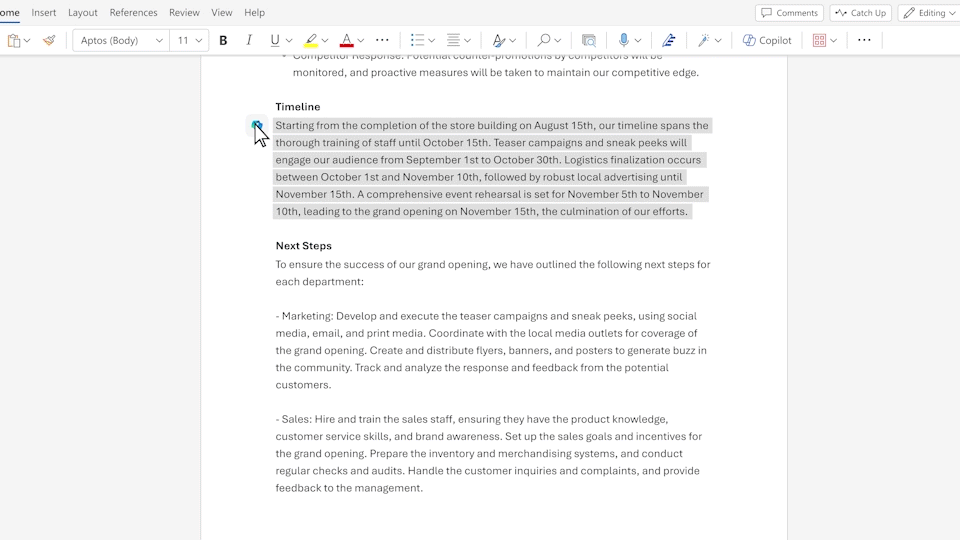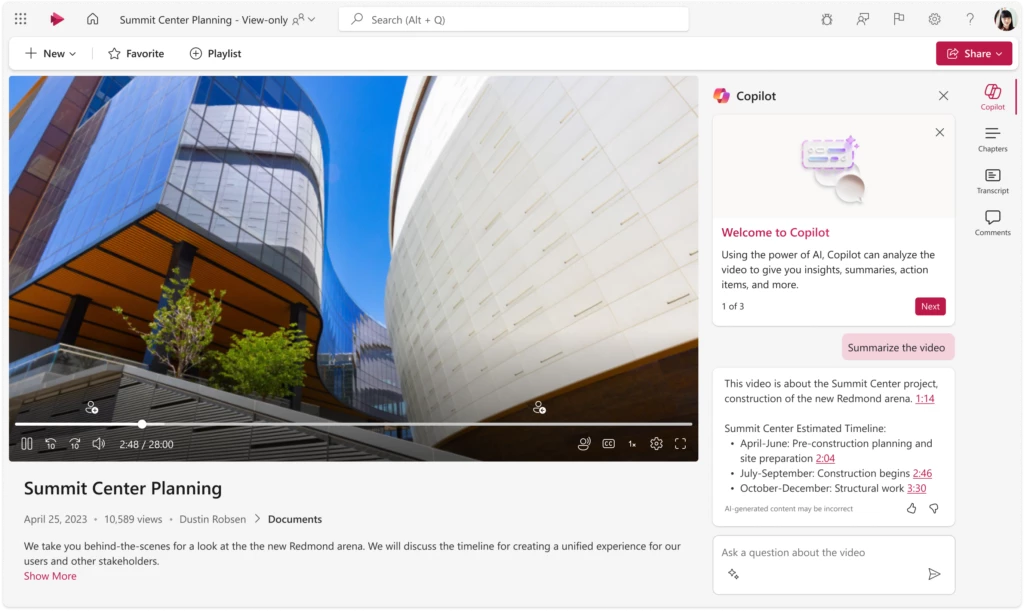Microsoft beschrijft Copilot-mogelijkheden die naar Outlook, Word, Excel, PowerPoint, OneNote en OneDrive komen
4 minuut. lezen
Uitgegeven op
Lees onze openbaarmakingspagina om erachter te komen hoe u MSPoweruser kunt helpen het redactieteam te ondersteunen Lees meer
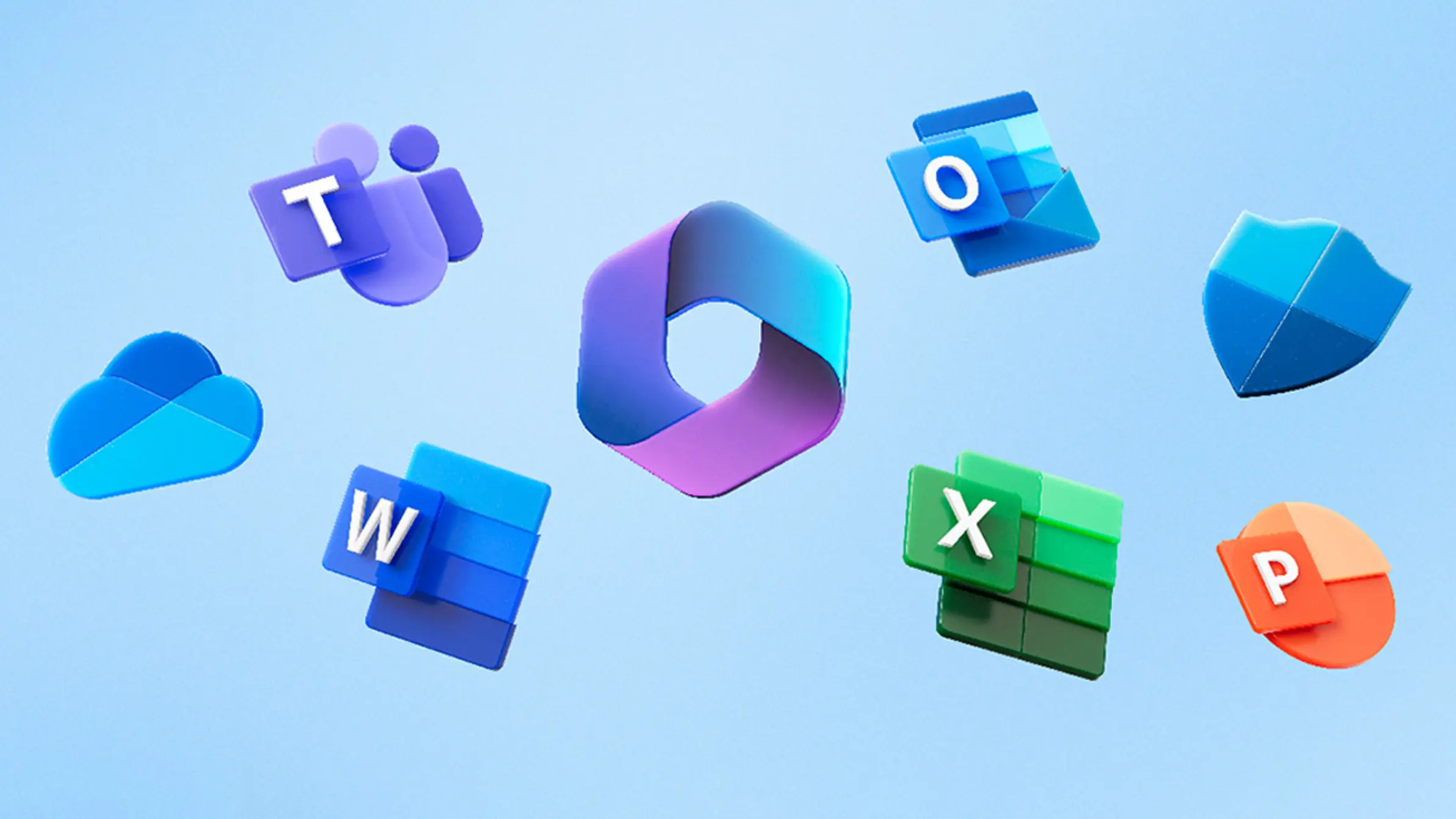
Microsoft 365 Copilot is een AI-assistent voor Microsoft 365-gebruikers. Het is beschikbaar met beveiliging, privacy, compliance en verantwoorde AI op bedrijfsniveau. Microsoft belooft dat alle gegevensverwerking van Microsoft 365 Copilot plaatsvindt binnen een Microsoft 365-tenant. Bovendien is Microsoft 365 Copilot geïntegreerd in populaire Microsoft 365-apps, waaronder Word, Excel, PowerPoint, Outlook, Teams, OneNote en Stream.
Vandaag, Microsoft aangekondigd dat Microsoft 365 Copilot vanaf 3 november beschikbaar zal zijn voor zakelijke klanten voor $1o/maand. Daarnaast heeft Microsoft ook de mogelijkheden van Copilot in elk van de Microsoft 365-apps vermeld. Hieronder kunt u er meer over lezen.
Copiloot in Outlook:
- Vraag Copilot om een e-mailthread samen te vatten om belangrijke informatie te krijgen met annotaties waarmee u snel naar de bron van de samengevatte inhoud kunt gaan, evenals voorgestelde actiepunten, antwoorden en vervolgvergaderingen.
- Kies “Klinkt als mij” naar overeenkomen met uw unieke schrijfstijl en stem wanneer u Copilot gebruikt om een e-mail op te stellen.
- Volg een Teams-vergadering die u niet live kon bijwonen, rechtstreeks vanuit Outlook in uw eigen tijd. Wanneer de vergadering begint, waarschuwt Teams de deelnemers om deze op te nemen. Wanneer de opname gereed is, informeert Copilot u in Outlook.
Copiloot in Word:
- Vraag Copilot om een samenvatting van elk document om als samenvatting te delen of ga snel op de hoogte, en Copilot zal nu een meer diepgaande samenvatting met opsommingstekens leveren met alle informatie die u nodig heeft.
- Vraag Copiloot om “herschrijven' een alinea en blader vervolgens door een reeks opties om te zien wat het beste past. Vervolgens kunt u de herschrijftoon aanpassen om deze neutraler, informeler of professioneler te maken.
- Verfijn een prompt door Copilot te vragen dingen te doen als ‘het antwoord beknopter maken’ of ‘een kolom in de tabel toevoegen voor de projecteigenaar’.
- Bespaar tijd bij het formatteren door Copilot te vragen een tabel te genereren op basis van uw kopie.
Copiloot in Excel:
- Werk met Copilot in Excel om uw gegevens te helpen analyseren, opmaken en bewerken om dieper inzicht en inzichten te verkrijgen.
- Voeg snel een formulekolom toe, markeer belangrijke gegevens met een prompt als 'maak alle cellen rood als de waarde lager is dan 1000', filter en sorteer uw gegevens en stel vragen om direct belangrijke inzichten te ontdekken.
- Gebruik Copilot voor toegang tot geavanceerde analyses; Creëer krachtige, professionele visualisaties, genereer prognoses en bespaar tijd bij het doorzoeken van gegevens Python in Excel.
Copiloot in lus:
- Werk samen met Copilot als team samen, creëer aanwijzingen en bekijk eerdere interacties om samen het werk te bewerken en te verbeteren.
- Vraag Copilot om een snelle tabel op de pagina te genereren om teamprojecten te helpen organiseren. U kunt de tabel eenvoudig omzetten in een Loop-component die u kunt delen met teamgenoten, waar ze ook werken: in Teams, Outlook, Microsoft Whiteboard en Word op internet.
- Ga snel verder waar uw teamgenoten gebleven waren door Copilot om een samenvatting van een pagina te vragen of door open vragen te stellen, zoals 'Welke belangrijke opdrachten zijn er gemaakt sinds ik voor het laatst op deze pagina was?'
- Maak een samenvatting voor een teamgenoot aan wie u werk overdraagt, zodat hij of zij op de hoogte kan blijven van eventuele updates of wijzigingen.
- Bespaar tijd bij het schrijven van code met door Copilot voorgestelde codeblokken die automatisch verschijnen op basis van de context van uw werk.
Copiloot in OneNote:
- Krijg dieper inzicht in uw aantekeningen door uitgebreide vragen te stellen, zoals: "Wat zijn de voor- en nadelen van dit proces?"
- Genereer snel samenvattingen van uw OneNote-inhoud.
- Typ slechts een paar zinnen en u krijgt een door Copilot gegenereerde paragraaf, lijst met opsommingstekens of georganiseerde sectie.
- Maak uw schrijven duidelijker en effectiever met een snelle Copilot-bewerking.
Copiloot in stroom:
- Ontvang een korte samenvatting van de video met een transcriptie van de relevante spots die je moet beoordelen.
- Stel Copilot open vragen: “Wat was de uitkomst van de discussie?” “Hoe verliep de walkthrough van de site?” – om snel de resultaten en belangrijke punten te begrijpen.
- Vraag Copilot om vast te stellen wanneer mensen, teams of onderwerpen worden besproken en ga dan meteen naar dat punt in de video.
- Vraag Copilot om voorgestelde vervolgacties of acties uit een video die u hebt gemist.
Copiloot in OneDrive:
- Stel Copilot open vragen over een individueel bestand of krijg een samenvatting van de inhoud.
U kunt meer details vinden over Microsoft 365 Copilot hier.